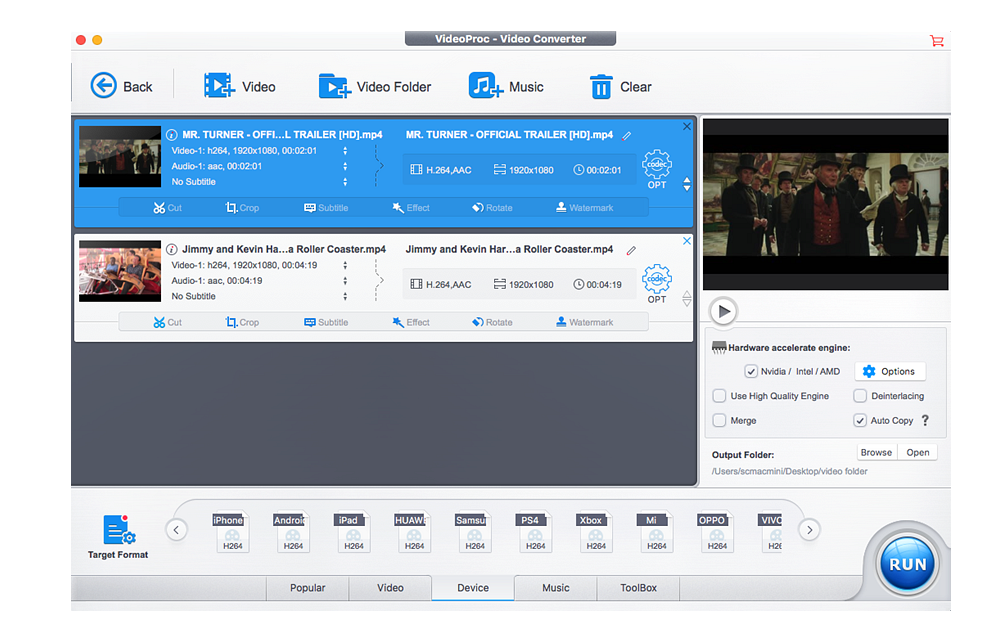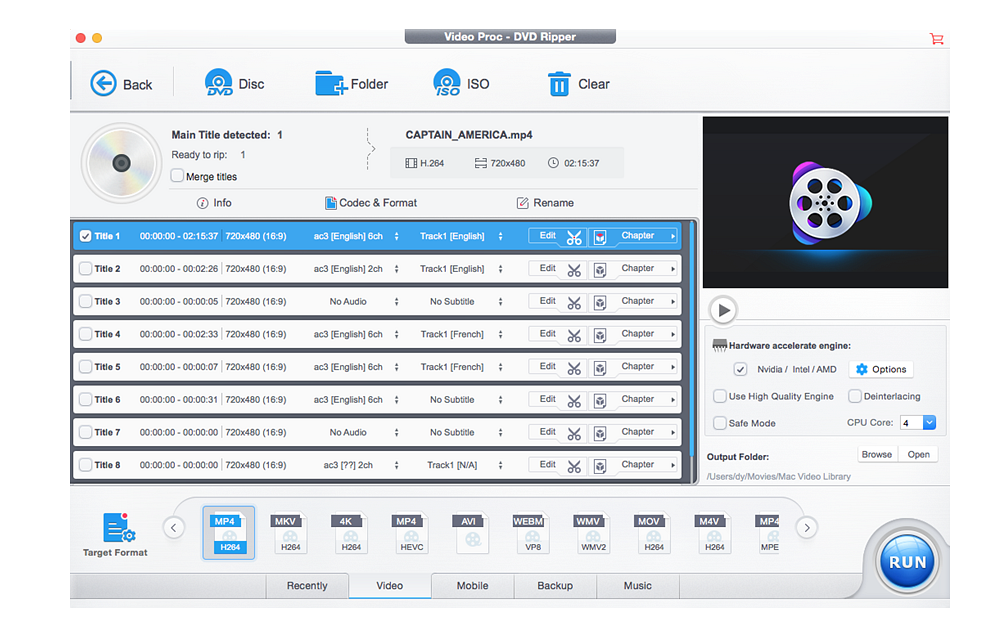Komerční sdělení: Určitě se vám do ruky dostalo video, které jste na svém Macu nespustili. I to se může stát, obzvlášť pokud si s ním systémový přehrávač nerozumí. Tento problém můžete vyřešit stažením přehrávače videí třetích stran, ale i přesto nemusíte mít vyhráno. Video se nepřehraje, seká se anebo je v nepořádku zvuk. Tuto zkušenost můžete mít s formátem MKV. Proto se bude hodit konvertováním MKV do MP4, který Mac miluje.
Jedním takovým programem je určitě MacX Video Converter Pro, jehož výrobci momentálně rozdávají licenci zdarma. Také se ale můžete zapojit do slosování o další hodnotné ceny v celkové hodnotě. Stačí se zapojit, a to za pomoci jména a e-mailu, na který vás poté kontaktují. Zapojit se můžete tady.
MacX Video Converter Pro je všestranný program, který se převážně zaměřuje na kompresi a konverzi videa až do 420 formátů, a to se skvělým výsledkem. Převod je snadný a kvalita je zaručena i u nižších formátů. Poradí si s kompresí 4K/HD videí. Kromě toho si s ním stáhnete i videa na více jak 1000 video portálů či můžete nahrávat videa přímo z vaší obrazovky.
Specifikace MacX Video Converter Pro v bodech
- Světová jednička v rychlosti konverze
- Umožňuje 5x rychlejší konverze ve srovnání s tradičními konvertory, které využívají hardwarovou akceleraci pro kódování videí. Urychluje nejen kódování 4K či HD videa, ale také dekódování a zpracování na novou úroveň.
- Výhodou tohoto nástroje je, že poskytuje nejvyšší možnou kvalitu bez problému s pixelováním či nežádoucím šumem.
- Automatické kopírování – Přeformátuje video (např. MKV na MP4). Žádné opakované kódování nebo degradace kvality. Převod do full HD formátu trvá jen 1 minutu.
- Stahování videí z YouTube a dalších serverů
- Velkou výhodou je podpora stahování primárně z YouTube. Vytvořte si díky tomu vaší offline zálohu oblíbených video souborů. Stahujte videa z Facebooku, Vimeo, Daylimotion a to v FullHD či HD kvalitě, ve formátech MP3, AAC či MP4.
- Nahrávejte videa z vestavěné kamery Mac nebo obrazovky zařízení, umožňuje vám tak vytvářet instruktážní videa, zachytávat Skype hovory, Facetime či ukládat nahrávky z webu.
- Dokáže snížit velikost videa až o 90 % bez snižování kvalitu či zkracování souboru.
Celoživotní licenci s upgrady si můžete koupit zde.
A jak video převést z MKV do MP4 ve 3 krocích:
- Krok: Nahrajte vybraný soubor MKV.
Otevřete aplikaci. Vpravo nahoře kliknete na tlačítko „Video“ a načtete soubor, který nemusí být výhradně na vašem Macu nebo PC.
- Krok: Zvolte si cílový formát MP4
Jakmile se video nahraje do programu, vyskočí vám okénko, kde budete mít nabídku s přednastavenými formáty. Vyberete MP4 formát a dáte OK. V případě potřeb si můžete vše přizpůsobit.
- Krok: Konvertujte video
Samozřejmě si nezapomeňte vybrat místo, kam chcete konvertované MKV. Na MP4. uložit. Potom stačí už jen zmáčknout tlačítko „Run“ a počkat, až vše proběhne.
Pojďme si na konec všechno shrnout. V případě, že chcete zkusit štěstí, můžete se zapojit do slosování o licenci zadarmo na těchto stránkách. Plnou licenci pak pořídíte za 59,95 dolarů zde.